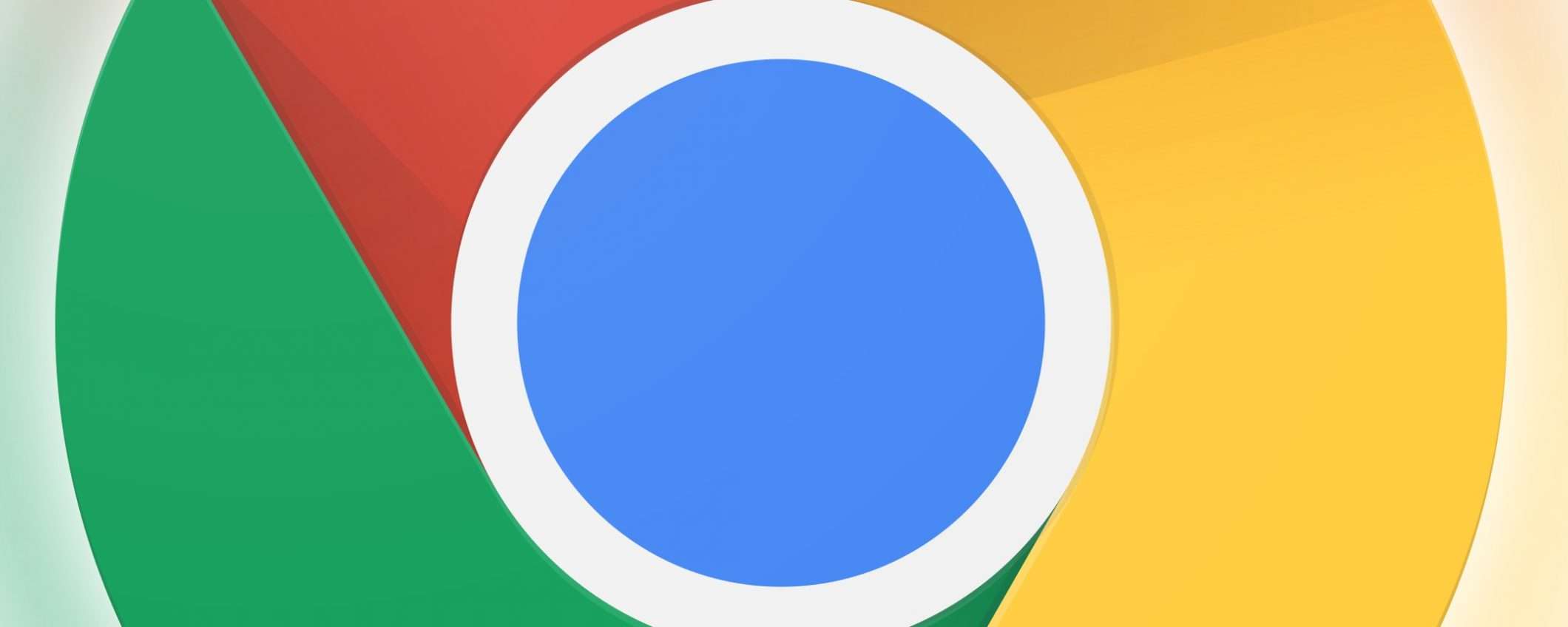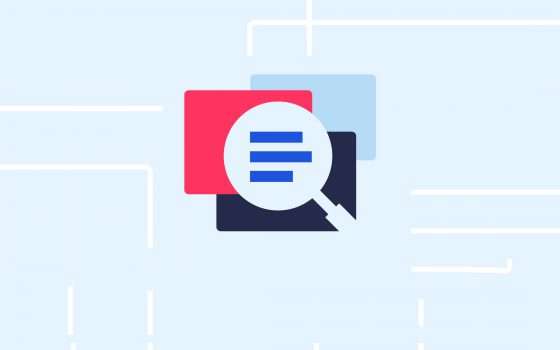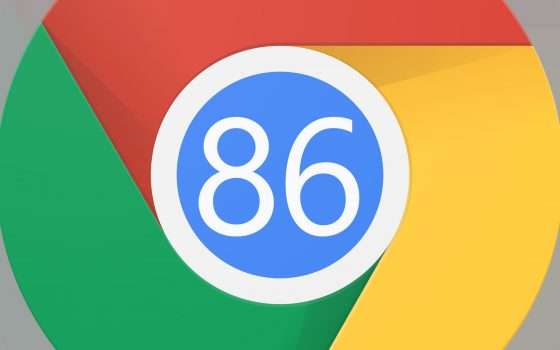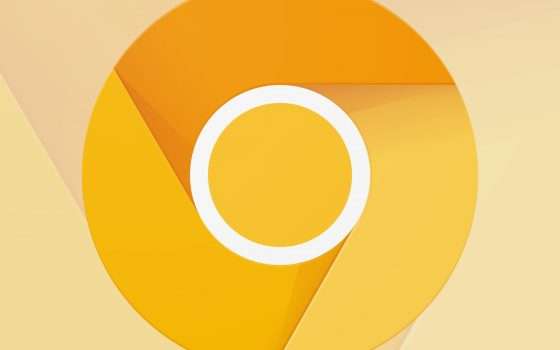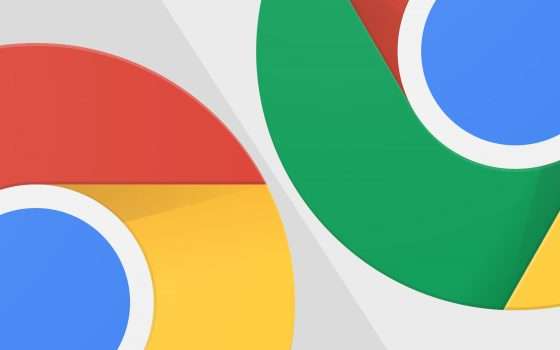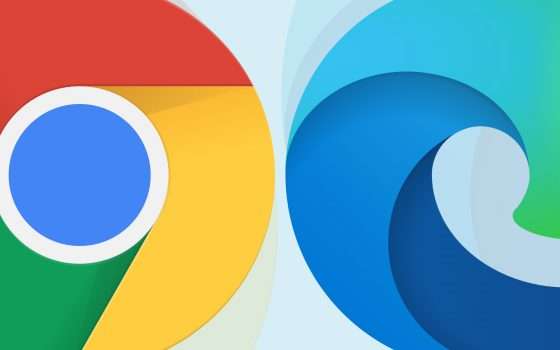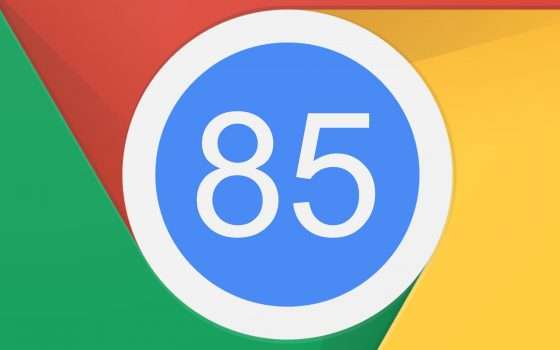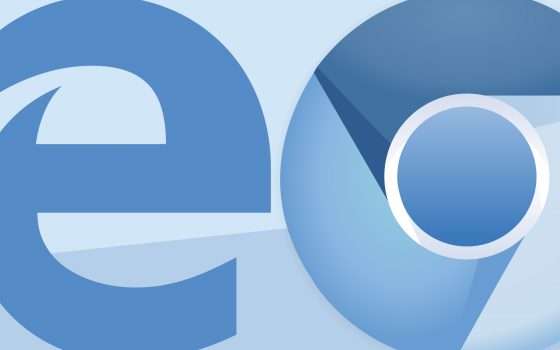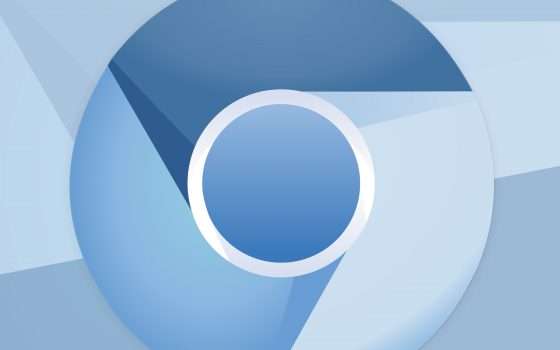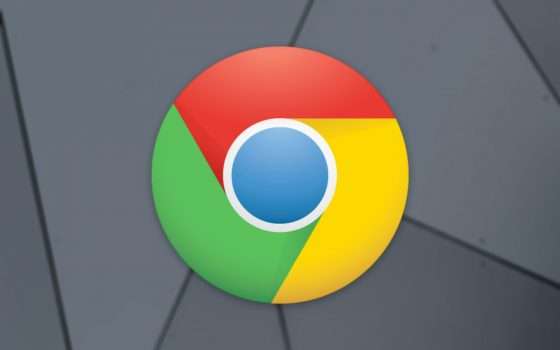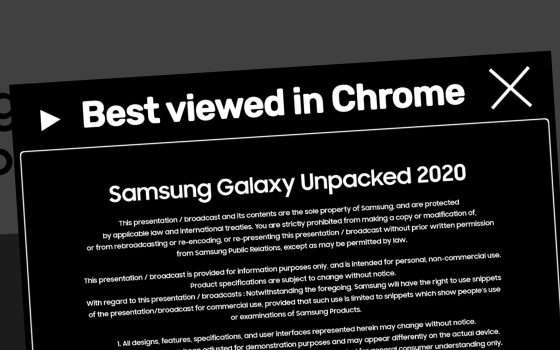C’era una volta Internet Explorer: la storia di Google Chrome deve giocoforza iniziare così poiché è esattamente sulle rovine del browser Microsoft che il browser sviluppato da Google ha costruito la propria fortuna. Il dominio di Chrome è iniziato nel momento in cui l’antitrust ha imposto a Microsoft nuove regole sull’adozione di IE su piattaforma Windows: nel contesto di un mercato che si stava spostando su mobile, con il team Google sempre più aggressivo nel dettare nuove proposte per un nuovo tipo di navigazione, il cambio di passo è stato repentino.
Lanciato sul mercato nel settembre 2008, Google Chrome è diventato il browser più utilizzato in assoluto a livello globale a partire da metà 2016. Ad oggi rimane di gran lunga il browser più utilizzato sia su dispositivi desktop che su piattaforma mobile.
Download e installazione di Chrome sono rapidi e gratuiti e rappresentano lo strumento di accesso al Web secondo la filosofia e le funzioni offerte da Google.
Download Chrome
Per avviare il download di Chrome, sia per piattaforma Windows che per piattaforma Mac, è sufficiente sfruttare il sito ufficiale, dal quale si otterrà un link dedicato con la propria versione più aggiornata:
Chrome può essere installato, qualora non precaricato, anche su tutti i terminali Android. L’app è disponibile altresì su App Store per la navigazione su iOS:
Una volta installato il browser, il software si aggiorna automaticamente non appena trova online una versione più recente, garantendo così all’utente piena sicurezza dalle vulnerabilità e rapida disponibilità dei nuovi servizi sviluppati dal gruppo di Mountain View.
Un browser veloce
Google ha sviluppato nel tempo il proprio browser con un obiettivo chiaro in mente: rendere quanto più agile e veloce la navigazione sul Web. L’istantaneità è diventato un vero e proprio dogma che l’intero gruppo ha sposato e così, mentre da una parte il motore di ricerca ha iniziato a premiare i siti che si sono dimostrati più solerti a migliorare codice e ottimizzazione, dall’altra il browser ha iniziato a scommettere tutto sulla rapidità della presentazione dei siti sullo schermo.
Per poter sviluppare al meglio tale caratteristica, Chrome ha adottato un motore di rendering open source, denominato Blink, che fin dalla versione 28 del browser costituisce il cuore del software. Blink nasce da un fork del noto WebKit ed è stato in seguito adottato anche da altri browser (Opera, Vivaldi, Silk).
L’accelerazione che Chrome ha impresso alla navigazione ha imposto il paradigma della velocità anche a tutti i browser che hanno voluto rimanere sul mercato dimostrandosi competitivi con il nuovo leader: Internet Explorer è così caduto in favore di Edge, mentre Mozilla e Safari hanno progressivamente seguito le stesse orme ed in pochi anni il modo e la velocità della navigazione hanno rapidamente raggiunto una nuova dimensione.
Google Account
Una volta installato il browser, per vivere appieno l’esperienza personalizzata che consente il browser, è necessario effettuare il login. Così facendo Google non solo può reperire tutte le informazioni necessarie per migliorare l’esperienza sul browser, ma può altresì sincronizzare l’esperienza dell’utente tra più dispositivi, nonché offrire l’accesso alle medesime risorse ovunque.
Per effettuare il login è sufficiente possedere un Google Account, il medesimo utilizzato ad esempio per l’accesso alla posta elettronica di Gmail. Sul medesimo browser è possibile peraltro caricare più account, così da poter condividere il dispositivo con più utenti (utile ad esempio per condividere un pc di casa in famiglia, oppure per utilizzare più alias sul medesimo dispositivo mobile).
L’accesso con account consente ad esempio al browser di:
- consigliare all’accesso quelli che sono i siti più utilizzati dall’utente
- sincronizzare l’esperienza tra più browser
- migliorare i risultati della ricerca
- consigliare sulla barra degli indirizzi i siti già precedentemente visitati
- gestire le estensioni sulla base dei desiderata dell’utente
Per Google si tratta di uno strumento potentissimo per la raccolta di dati utili all’ottimizzazione dei propri servizi e dell’offerta di advertising: è grazie a questo scambio tra dati e pubblicità (non erogata sul browser, ma sul motore di ricerca) che il gruppo di Mountain View costruisce il proprio modello di business e consente al team di continuare a sviluppare il software negli anni.
Tra le funzioni più utili del Google Account v’è la gestione delle password, che Google conserva in memoria e consente così di spostare i propri login da una sessione a un’altra con estrema facilità. Google effettua inoltre controlli periodici sulla bontà delle password, verificando eventuali leaks pericolosi che possano mettere a rischio il proprio account e segnalando tempestivamente all’utente la situazione di rischio in corso e l’opportunità di cambiare password immediatamente.
La barra degli indirizzi
Una delle caratteristiche principali di Google Chrome è nel fatto che ha trasformato nel tempo la barra degli indirizzi in una barra per la ricerca. Senza dover accedere a Google, infatti, è possibile effettuare una ricerca semplicemente digitando i termini desiderati all’interno della tradizionale barra: il browse utilizza quanto digitato per offrire immediati consigli, guidando così la compilazione della ricerca e consentendo in molti casi un accesso immediato alla risorsa che si sta cercando.
La barra degli indirizzi passa così dall’essere un luogo di compilazione delle url ad un elemento facilitante che ha sicuramente accelerato di molto la navigazione online, facilitando inoltre il reperimento delle risorse e caratterizzando l’esperienza di Chrome. Per contro, Google ha ulteriormente accentrato gli utenti sul proprio motore di ricerca, monetizzando al meglio quella che per gli utenti è presto diventata una funzione irrinunciabile.
Notifiche
Molti siti Web consentono oggi di ricevere sul proprio browser una notifica ad ogni nuova pubblicazione: una sorta di feed “real time” che consente l’utente di essere avvisato e di poter visualizzare in una piccola pop-up la novità del momento (con la libera possibilità di cliccare o ignorare l’avviso).
Quando tali indicazioni “push” iniziano a farsi troppo numerose, dall’utilità si passa però al disturbo. Google consente quindi di gestire in massima libertà le notifiche, decidendo in modo estremamente capillare e trasparente quali siano le notifiche da mantenere e quali quelle da eliminare.
Come gestire le notifiche su Google Chrome
Per gestire le notifiche su Google Chrome, abilitando o disabilitando le stesse sito per sito, è necessario entrare all’interno del menu Impostazioni del browser, fare un click su “Avanzate” e quindi un click ulteriore su “Impostazioni contenuti“. A questo punto sarà sufficiente un ultimo click sulla voce “Notifiche” per poter accedere alla pagina desiderata.
Per chi naviga con Google Chrome è sufficiente invece un copiare il seguente link ed incollarlo sulla propria barra degli indirizzi, accedendo così direttamente alla pagina di gestione delle notifiche:
La pagina consente di:
- scegliere se essere avvisati della ricezione delle notifiche (opzione caldamente consigliata)
- quali risorse bloccare in modo esplicito
- quali risorse abilitare in modo esplicito
Tra le risorse tipicamente abilitate figurano Servizi quali Google Drive o Gmail, ossia strumenti di utilità le cui notifiche saranno sempre e comunque funzionali alle proprie attività. In questo elenco vi saranno inoltre i siti Web ai quali ci si “abbona” per la ricezione degli alert.
Tra le risorse bloccate figureranno i siti che si intende depennare dalla lista delle proprie ricezioni, escludendo così un motivo di disturbo durante le proprie attività quotidiane online.
Estensioni
Google ha creato per Chrome un apposito marketplace online denominato Chrome Web Store.
Sul Chrome Web Store è possibile scaricare e installare piccoli pacchetti software in grado di ampliare le possibilità consentite dal browser, aggiungendo nuove funzionalità che possano migliorare l’esperienza dell’utente. Tali pacchetti software si chiamano estensioni.
Esistono migliaia di estensioni possibili ed è cura di Google ripulire ciclicamente il marketplace in cerca di spammer e abusi di vario tipo. I tradizionali giudizi con le stelline, invece, consentono di votare le estensioni per avere un giudizio della community che consenta di scegliere quelle più valide.
Esistono estensioni di ogni tipo: dalla personalizzazione di Gmail alla gestione dei PDF, dalla creazione di piccoli elementi grafici alla gestione degli screenshot, dai social network agli strumenti per developer, passando per RSS Reader, shopping, calendari, sicurezza online, produttività e molto altro ancora. Ciò che rende sempre più ricco il Chrome Web Store è il grande bacino utenti disponibile, che rende appetibile lo sviluppo di strumenti per il browser made in Google. Una estensione particolarmente interessante è “Chrome Link To Fragment“, poiché consente di linkare porzioni specifiche di testo su un’altra pagina, mettendo in evidenza il testo stesso. Un esempio? Cliccando QUI si andrà su una pagina che spiega come funziona questa estensione.
Per chiunque voglia invece modificare l’impatto visivo del browser, è possibile dotarsi di uno dei temi scaricabili dal medesimo store sull’apposita pagina, così da personalizzare l’interfaccia con immagini e colori a proprio gusto.
Strumenti per sviluppatori
Per testare gli strumenti Chrome per gli sviluppatori è sufficiente aprire un sito qualsiasi e quindi cliccare il pulsante F12. Chrome DevTools è infatti una bacheca contenente una lunga serie di strumenti utili tanto a chi sviluppa quanto a chiunque voglia capire meglio cosa c’è dietro un sito Web.
Lo strumento è molto avanzato rispetto ad altri browser e consente di visualizzare in modo semplificato il codice della pagina, il codice CSS con possibilità di accesso semplificato al punto esatto di proprio interesse, codici JavaScript e altro ancora. Soprattutto, la bacheca è costruita in modo tale da poter consentire l’accesso puntuale alle risorse con estrema facilità, semplificando il lavoro di quanti stanno cercando specifici dettagli.
Interessante anche la funzione che consente di visualizzare il sito simulando differenti ampiezze del display: ciò permette di testare facilmente una pagina per la mobilità, così che lo sviluppo possa essere semplicemente sperimentato in presa diretta per garantire alle pagine piena compatibilità con ogni device e ogni modalità di visualizzazione.
Ancora una volta Chrome invita l’utente a sporcarsi le mani e lo sviluppatore a capire, insomma, affinché il Web possa essere una risorsa da costruire più che un media da osservare.
Modalità incognito
Google ha inserito una particolare modalità di accesso al Web con il proprio browser che si chiama “modalità incognito” (accessibile sia da menu che attraverso la combinazione CTRL+Maiusc+N. Tale modalità si presenta visivamente con una interfaccia scura che si contraddistingue rispetto alle tradizionali paginate bianche tipiche di Chrome.
La modalità “incognito” consente di navigare in privato. Ciò significa che, come spiega Google, “le altre persone che usano questo dispositivo non vedranno le tue attività“. Occorre però capire per bene cosa sia tale modalità, poiché in troppi ritengono a torto di poter navigare con questa modalità in pieno isolamento rispetto al mondo esterno. In realtà, e Google lo specifica in modo chiaro:
Chrome non salva la cronologia di navigazione o le informazioni inserite nei moduli. I cookie e i dati dei siti vengono memorizzati durante la navigazione, per poi essere eliminati quando esci dalla modalità di navigazione in incognito.
Ciò non toglie che entità in grado di controllare la rete possano “sniffare” i dati di navigazione, quindi il messaggio è chiaro: la modalità incognito, semplicemente, consente di celare ad altri visitatori quello che si sta facendo sul browser accedendovi con tale modalità.
Chromium
Gli utenti che intendono testare per primi l’impatto della successiva versione di Chrome hanno la possibilità di accedere al cosiddetto canale “Chromium“. Su questo canale è possibile accedere in anteprima alle future release, diventando così tester a disposizione del gruppo per valutare l’impatto delle nuove funzioni e gestire in modo controllato eventuali bug.
Chi decide di accedere alle release Chromium accetta pertanto di utilizzare un browser non ancora disponibile in versione ufficiale, controfirmando pertanto la possibilità di incappare in crash, vulnerabilità o problemi di altro tipo. A distanza di poche settimane dal rilascio in versione Chromium, la versione diventa ufficiale e viene rilasciata secondo i canali tradizionali.
Il sito Chromium.org è il luogo in cui poter trovare le pre-release, la documentazione relativa e tutto quanto utile per indagare il modo in cui il browser Google viene sviluppato giorno per giorno. Chi intende salire a bordo di Google Chrome assaporandone le novità con alcune settimane di anticipo rispetto agli altri utenti, così da sperimentarne gli effetti durante la navigazione, può scaricare Chromium ed utilizzarlo come browser, diventando automaticamente tester della nuova release.
Da Chromium a Edge
Nel 2019 giunge da Microsoft un annuncio a sorpresa: il gruppo di Redmond si prepara a sviluppare un nuovo Edge basato su Chromium, dunque sulla stessa base di sviluppo di Chrome. Così facendo si va verso la nascita di un anti-Chrome che molto assomiglia al browser Google, che ne condivide le estensioni e che reinserisce Microsoft nella partita dei browser passando per una strada alternativa: quella dell’open source.
Guida all'uso
Ecco alcune istruzioni fondamentali per l’utilizzo di Google Chrome:
- Come aggiornare Google Chrome
Da Google Chrome clicca qui, potrai così vedere quale sia la versione più recente effettuando una verifica immediata per l’update. - Come cancellare la cronologia
Da Google Chrome clicca qui, potrai vedere le pagine navigate (con qualsiasi dispositivo) per rimuoverle una ad una, oppure puoi accedere ad uno strumento ulteriore per la rimozione dell’intera cronologia, dei cookie in memoria e dell’intero ammontare dei file di cache archiviati. - Come usare la modalità “in incognito”
Per navigare in privato sul browser è possibile utilizzare la modalità “Incognito” che consente di non salvare la cronologia di navigazione, non registrare cookie, non memorizzare dati inseriti nei moduli. File scaricati e preferiti, invece, restano disponibili. “Le tue attività”, precisa tuttavia Google, “sono visibili ai siti web visitati, al tuo datore di lavoro o alla tua scuola e al tuo provider di servizi Internet”. Per attivare questa modalità occorre un click sui tre puntini in alto a destra sul browser, quindi un click ulteriore su “Nuova finestra di navigazione in incognito”. Esiste anche una scorciatoia utile da tastiera: CTRL + Maiusc + N. - Come attivare i sottotitoli automatici
Non udenti e ipoudenti hanno la possibilità di attivare sottotitoli automatici sotto ogni video in riproduzione, facendo così leva sul riconoscimento vocale abilitato dal browser per poter accedere a molti contenuti ai quali non avrebbero altrimenti accesso. Per attivare la funzione è sufficiente abilitare l’apposita opzione dal menu “Accessibilità“.
Su questa pagina è disponibile una guida completa che consente di poter cercare ulteriore assistenza sull’uso del browser.